火狐浏览器怎么翻译网站页面_火狐浏览器翻译不了网页内容咋办
作者:佚名 来源:流逝手游网 时间:2023-04-04 14:23:02
火狐浏览器是一款非常简洁的浏览器软件,目前有pc端、手机端,火狐浏览器功能十分强大,支持用户对看不懂的网站页面进行翻译。有一些刚开始换火狐浏览器的新用户不知道火狐浏览器怎么翻译网页内容,也有一些遇到翻译不了网页的,下面小编就给大家做一下解答,一起来学习一下吧!

火狐浏览器怎么翻译网站页面
1、首先我们需要将软件打开,然后在右上角点击三条横线图标,在弹出的菜单选项中选择【扩展和主题】,如图所示。
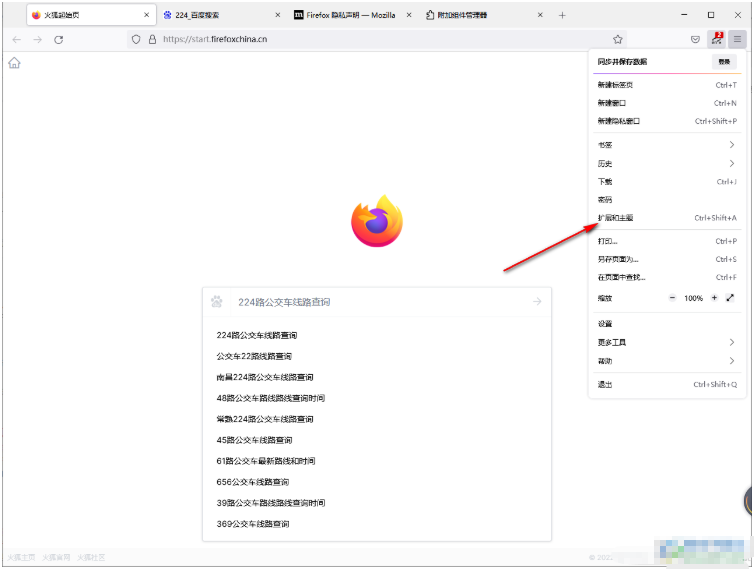
2、在打开的窗口中在上方的搜索框中输入【翻译】,如图所示。
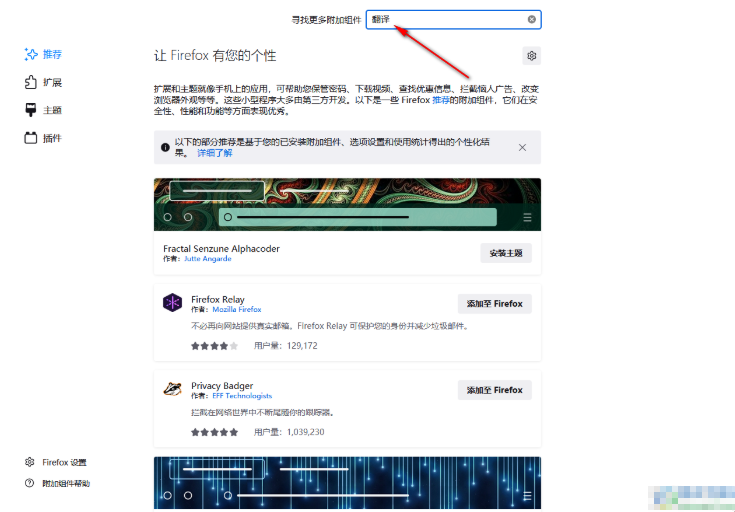
3、接着就会出现很多有关于翻译的插件,选择自己需要的翻译插件,点击插件进入到页面。
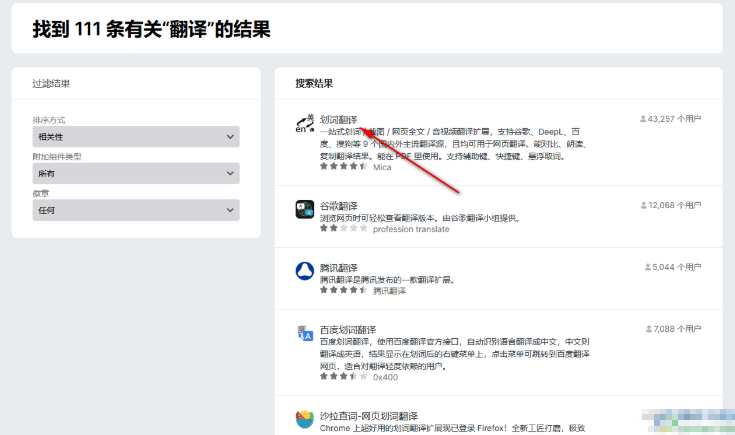
4、进入到页面之后,在插件下有一个添加按钮的选项,点击一下即可下载。小编这里是下载过的,因此这里显示的是移除。
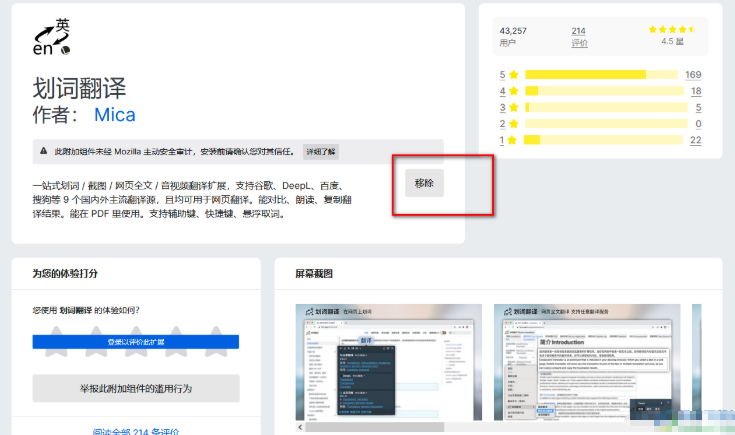
5、下载成功之后,在上方会显示一个添加插件的窗口出来,然后点击【添加】按钮即可。
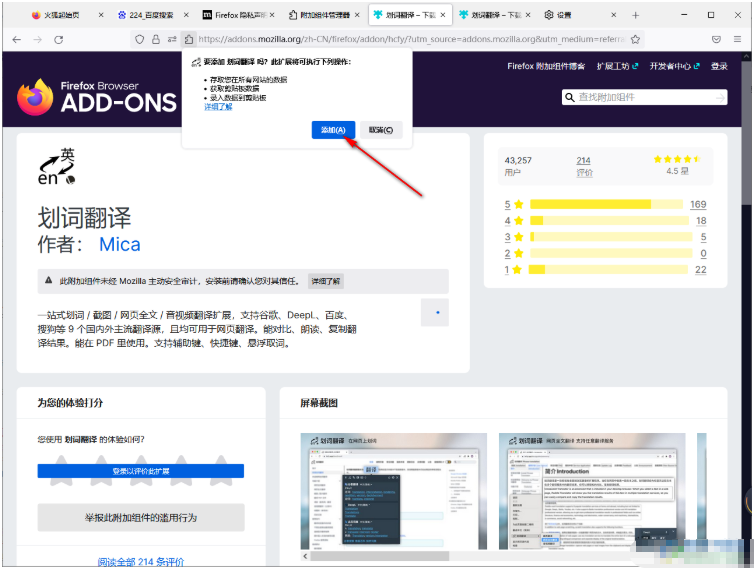
6、接着将你需要翻译的网页打开,然后右键点击任意一处,在打开的选项中选择你下载的翻译插件,这里选择【划词翻译】,然后在复选项中选择【网页全文翻译】,如图所示。
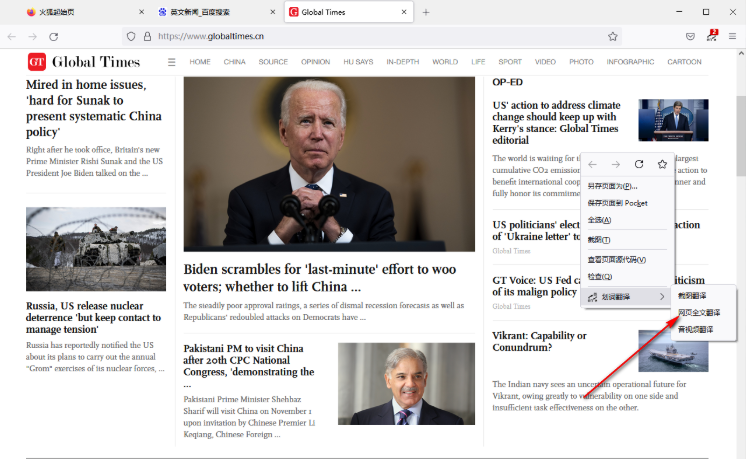
7、之后,页面中的文字就会被翻译完成了,并且在右下角会显示一个图标,点击那个图标可以切换翻译服务。
火狐浏览器翻译不了网页内容咋办
1、可能是浏览器缓存过多,可以清理一下缓存再试试。
2、有可能是翻译插件出了问题,换一个就好了。
3、目标网站不支持插件。
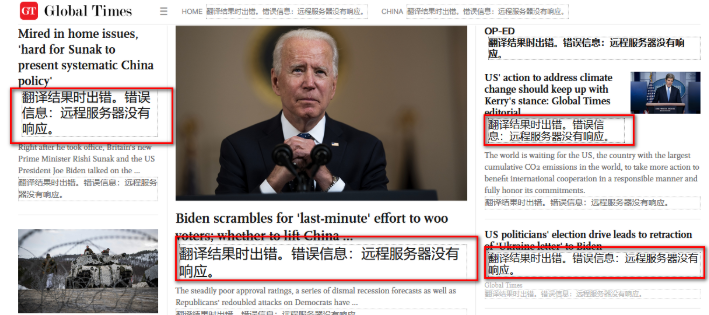
以上就是小编整理的火狐浏览器怎么翻译网站页面以及火狐浏览器翻译不了网页内容咋办全部内容,希望可以帮到大家。







